ข้อดีอย่างหนึ่งของการเป็นเจ้าของ Mac ก็คือข้อบกพร่องนั้นหายาก โดยเฉพาะจุดบกพร่องที่เปลี่ยนแปลงการใช้งานคอมพิวเตอร์ของคุณ แต่หลังจากการอัพเดท macOS รอบล่าสุดของ Apple ฉันพบหนึ่งในข้อบกพร่องที่เลวร้ายที่สุดที่ฉันเคยมีในขณะที่เป็นเจ้าของ Mac: จอภาพ Mac ที่มีหมอก
หน้าจอ Mac ของฉันดูขุ่นมัวและแปลก และวิธีเดียวที่จะหยุดได้คือรีสตาร์ท Mac แต่พอรีสตาร์ทเครื่อง Mac เพียงไม่กี่นาที เครื่องก็จะกลับมามีหมอกอีกครั้ง
สิ่งนี้บอกฉันว่าปัญหาต้องเกี่ยวข้องกับซอฟต์แวร์ ไม่ใช่ฮาร์ดแวร์ ดังนั้นฉันจึงใช้อินเทอร์เน็ตเพื่อค้นหาวิธีแก้ไขปัญหานี้ อย่างไรก็ตาม ฉันไม่พบความช่วยเหลือจากที่ไหนเลย ในที่สุดฉันก็พบวิธีแก้ปัญหา และ Apple ได้ออกการอัปเดตในอีกสองสามวันต่อมาเพื่อขจัดปัญหา
ในโพสต์นี้ ฉันจะแชร์วิธีแก้ไขสำหรับจอแสดงผล Mac ที่มีหมอก ทำความเข้าใจว่าทำไมสิ่งนี้ถึงเกิดขึ้น และสำรวจปัญหาที่เกี่ยวข้องที่คุณอาจพบ
เข้าไปกันเถอะ!
สารบัญ
- จอแสดงผล Mac แบบมีหมอกคืออะไร
- วิธีแก้ไขจอแสดงผล Mac มีหมอก
-
อะไรเป็นสาเหตุของจอแสดงผล Mac ที่ล้างออก
- จอแสดงผล Mac ที่มีหมอกเป็นข้อบกพร่องของ macOS ทั่วไป
- เฉพาะตรงกลางของจอแสดงผล Mac ของฉันมีหมอก ฉันต้องทำอย่างไร
- ฉันมีขอบมืดมัวที่ขอบหน้าจอ Mac หรือไม่
- ความละเอียดของ Mac ของฉันพร่ามัว?
-
ระวังหน้าจอ Mac ที่มีหมอกลงในอนาคต
- กระทู้ที่เกี่ยวข้อง:
จอแสดงผล Mac แบบมีหมอกคืออะไร
ก่อนอื่นฉันหมายถึงอะไรโดย "จอแสดงผล Mac ที่มีหมอก" ฉันพยายามถ่ายรูปมันเพื่อให้คุณเข้าใจว่าฉันหมายถึงอะไร แต่ไม่สามารถจับภาพได้อย่างถูกต้อง และลักษณะของบั๊กหมายความว่ามันจะไม่ปรากฏในภาพหน้าจอ เช่นเดียวกับที่การเปิด Night Shift ก่อนถ่ายภาพหน้าจอจะไม่ทำให้ภาพหน้าจอของคุณเป็นสีส้ม
จอภาพ Mac ที่มีหมอกเฉพาะของฉันดูเหมือนกับว่ามีการซ้อนทับตัวกรองสีขาวบนหน้าจอ Mac ของฉัน มันเป็นปัญหาของซอฟต์แวร์ เนื่องจากตัวหน้าจอเองก็ไม่ได้เสียหาย ดูเหมือนว่าฟิลเตอร์สีขาวกึ่งโปร่งใส (เช่นฟิลเตอร์สีส้มของ Night Shift) กำลังล้างหน้าจอ Mac ของฉัน
การดำเนินการนี้ไม่ได้เปลี่ยนความละเอียดของ Mac ของฉัน ทำให้ทุกอย่างดูไม่ชัด หรือมีสีต่างกัน พื้นที่หนึ่งของหน้าจอ Mac ของฉันไม่ได้ขาวกว่าที่อื่น มันเป็นเครื่องแบบ และยิ่งปัญหาดำเนินไปโดยที่ฉันไม่ต้องรีสตาร์ท Mac มากเท่าไร จอแสดงผล Mac ของฉันก็ขาวขึ้นและหายไปมากขึ้นเท่านั้น
ปัญหาอื่นๆ อาจคล้ายกับคำอธิบายของจอแสดงผล Mac ที่มีหมอก ซึ่งเราจะกล่าวถึงในช่วงครึ่งหลังของบทความนี้โดยสังเขป แต่สำหรับตอนนี้ ปัญหาที่ฉันเพิ่งอธิบายไปคือปัญหาที่เราจะเน้น
วิธีแก้ไขจอแสดงผล Mac มีหมอก
ในท้ายที่สุด ฉันสามารถระบุได้ว่าสาเหตุของปัญหาคือคุณลักษณะความสว่างอัตโนมัติของ Mac คุณสมบัตินี้จะปรับระดับความสว่างของ Mac โดยอัตโนมัติ ขึ้นอยู่กับความสว่างของพื้นที่ที่คุณอยู่
ดังนั้นเพื่อ "แก้ไข" ปัญหานี้ ทั้งหมดที่ฉันทำคือปิดคุณลักษณะนี้ โดยเปิด ค่ากำหนดของระบบ, คลิก แสดงแล้วยกเลิกการเลือก ปรับความสว่างอัตโนมัติ:
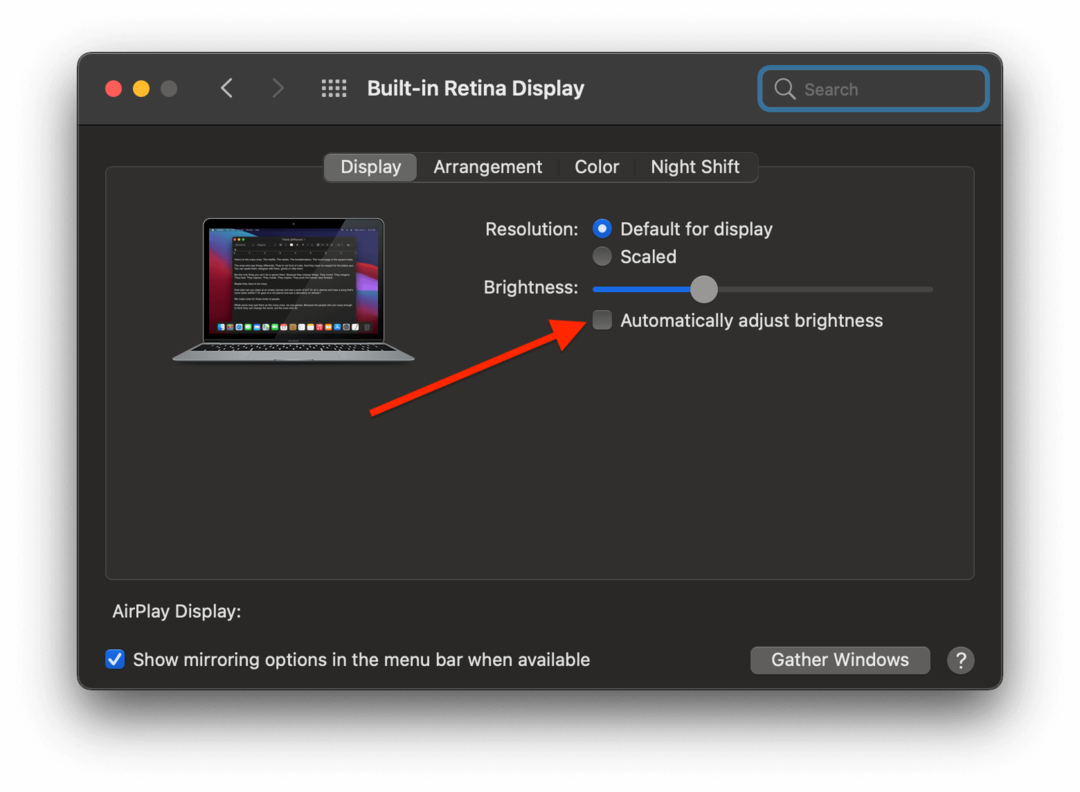
การทำเช่นนี้หมายความว่าคุณจะต้องปรับความสว่างของ Mac ด้วยตนเอง หากคุณเลือกช่องนี้อีกครั้ง ข้อผิดพลาดที่ชะล้างออกไปจะเข้าครอบงำอีกครั้งในทันที แต่ตราบใดที่คุณไม่ได้เลือกช่องนี้ ปัญหาการแสดงผล Mac ที่มีหมอกของคุณควรอยู่ที่อ่าว
และนั่นแหล่ะ!
อะไรเป็นสาเหตุของจอแสดงผล Mac ที่ล้างออก
ฉันแค่คาดเดาที่นี่ แต่ฉันคิดว่าฉันมีความคิดที่ดีทีเดียวว่าเกิดอะไรขึ้นกับจุดบกพร่องนี้
ขณะที่ฉันกำลังทดลองกับ Mac เพื่อหาสาเหตุที่ทำให้จอแสดงผล Mac ของฉันมีหมอก ฉันสังเกตเห็นว่า การวางนิ้วโป้งเหนือกล้องของ MacBook แล้วถอดออกจะทำให้จอแสดงผลของฉันถูกล้าง ออก. ยิ่งฉันทำขั้นตอนนี้ซ้ำๆ มากเท่าไหร่ Mac ของฉันก็จะยิ่งดูมีหมอกมากขึ้นเท่านั้น
นั่นคือสิ่งที่ทำให้ฉันมีความคิดที่จะปิด ปรับความสว่างอัตโนมัติ การตั้งค่าซึ่งแก้ไขปัญหาได้ทันที
และนั่นคือสิ่งที่ทำให้ฉันได้ข้อสรุปที่ฉันมาถึงตอนนี้ ฉันเชื่อว่าสาเหตุของข้อผิดพลาดนี้เชื่อมโยงกับการทำงานของฟีเจอร์ปรับความสว่างอัตโนมัติ
คุณลักษณะปรับความสว่างอัตโนมัติบน Mac มีเป้าหมายเพื่อให้ตรงกับอุณหภูมิสีของสภาพแวดล้อมของคุณ หากมีแสงสีฟ้ารอบๆ ตัวคุณมาก แสงนั้นก็จะดูเป็นสีฟ้ามากขึ้น หากมีแสงอบอุ่นอยู่รอบๆ ตัวคุณ แสงนั้นก็จะดูเป็นสีส้มมากขึ้น
องค์ประกอบอื่นของการแก้ไขสีนี้คือแกมมา สิ่งนี้จะควบคุมความสว่างของจอแสดงผลของคุณ ยิ่งแกมมาของคุณสูง เงาที่เข้มขึ้นก็จะปรากฏขึ้น ยิ่งแกมมาของคุณต่ำเท่าไร จอแสดงผลของ Mac ของคุณก็จะยิ่งชะงักและ "มีหมอก" Mac จะปรับแกมมาของจอภาพทั้งนี้ขึ้นอยู่กับแสงแวดล้อมของคุณ
นำ iPhone ของคุณ เปิดไฟฉาย แล้วถือไฟฉายให้ชิดกล้องบน Mac ของคุณด้วย ปรับความสว่างอัตโนมัติ เปิดใช้งานการตั้งค่า คุณจะสังเกตได้ว่าหน้าจอของคุณไม่เพียงแต่สว่างขึ้นเท่านั้น แต่ยังขาวขึ้นอีกด้วย นั่นเป็นเพราะมันพยายามให้เข้ากับความสว่างของไฟฉาย
ดังนั้น! ฉันเดาว่าข้อผิดพลาดนี้เกิดจากการตั้งค่าแกมมาของคุณสมบัติความสว่างอัตโนมัติที่เพิ่มความสว่างของหน้าจอของคุณ แต่ไม่เคยลดลงเลย ข้อผิดพลาดทำให้หน้าจอของคุณสามารถล้างออกได้มากขึ้นเท่านั้น ตัวเลื่อนจะไม่กลับลงมา
จอแสดงผล Mac ที่มีหมอกเป็นข้อบกพร่องของ macOS ทั่วไป
ในการค้นคว้าสำหรับโพสต์นี้ ฉันพบว่านี่เป็นข้อผิดพลาดทั่วไปที่ปรากฏขึ้นบน Mac ฉันพบโพสต์ในฟอรัมเกี่ยวกับเรื่องนี้จนถึงปี 2012 และล่าสุดเมื่อปลายปี 2020 แม้จะมีโพสต์ไม่กี่โพสต์ที่กล่าวถึงวิธีแก้ปัญหานี้ แต่ดูเหมือนว่าฟีเจอร์ปรับความสว่างอัตโนมัติบน Mac นั้นสามารถบั๊กในลักษณะนี้ได้ค่อนข้างง่ายไม่ว่าจะด้วยเหตุผลใดก็ตาม
เพื่อความเป็นธรรม Apple ได้แก้ไขปัญหาอย่างรวดเร็ว ภายในหนึ่งสัปดาห์ Apple ได้เปิดตัวการอัปเดตใหม่สำหรับ macOS ที่แก้ไขปัญหาได้ (รวมถึงความปลอดภัยของ macOS ที่ได้รับการปรับปรุง) ดังนั้นแม้ว่าการรายงานปัญหานี้จะค่อนข้างน้อย แต่ Apple ก็จับได้และซ่อมมัน
อย่างไรก็ตาม นั่นคือทุกสิ่งที่ฉันรู้เกี่ยวกับปัญหานี้ หากคุณทราบอะไรเพิ่มเติมเกี่ยวกับเรื่องนี้หรือมีทฤษฎีที่ดีกว่าของฉัน โปรดแจ้งให้เราทราบในความคิดเห็น!
เฉพาะตรงกลางของจอแสดงผล Mac ของฉันมีหมอก ฉันต้องทำอย่างไร
ขณะค้นคว้าเกี่ยวกับโพสต์นี้ ฉันพบปัญหาที่คล้ายกันซึ่งผู้ใช้ Mac พบเจอ ปัญหาเหล่านี้สามารถอธิบายได้ว่าเป็นจอแสดงผล Mac ที่มีหมอก ดังนั้นเพื่อพยายามช่วยเหลือทุกคนที่อ่านโพสต์นี้ ฉันจึงตัดสินใจให้ความช่วยเหลือและข้อมูลเชิงลึกเกี่ยวกับปัญหาเหล่านี้อย่างรวดเร็ว
ประการแรก ปัญหาหนึ่งที่ผู้ใช้ Mac สามารถพบเจอได้คือจอแสดงผล Mac ที่มีหมอกหนาตรงกลางหน้าจอเท่านั้น ราวกับว่ามีเมฆอยู่ตรงกลางหน้าจอ Mac ของคุณ
ต่างจากปัญหาซอฟต์แวร์ที่เรากล่าวถึงในครึ่งแรกของโพสต์นี้ ปัญหานี้เป็นปัญหาฮาร์ดแวร์ ควรจะค่อนข้างชัดเจนว่าหน้าจอจริงของคุณมีหมอกและไม่ใช่แค่ภาพที่แสดงเท่านั้น
ปัญหานี้อาจมีสาเหตุหลายประการ อาจเป็นเพราะหน้าจอของคุณเก่า มีความชื้นเข้าไปภายในจอแสดงผล หรือคุณพบปัญหาบางอย่างที่ไม่ชัดเจนซึ่งจำเป็นต้องเปลี่ยนหน้าจอ Mac ของคุณ
ไม่ว่าในกรณีใด นี่เป็นสัญญาณว่าคุณควรนำ Mac ไปหาผู้เชี่ยวชาญ การนัดหมายกับร้านซ่อมที่ได้รับอนุญาตในท้องถิ่นหรือ Apple Store ที่ใกล้ที่สุดคือทางออกที่ดีที่สุดของคุณ คนออนไลน์บางคนแนะนำให้ลบหน้าจอ Mac ของคุณออก ซึ่งคุณสามารถลองได้หากคุณรู้สึกมั่นใจ แต่นี่ไม่ใช่การซ่อมแซมที่ผู้ใช้ทั่วไปควรทำ (รวมถึงตัวฉันเองด้วย) กัดกระสุนแล้วส่ง Mac ของคุณไปให้ช่างซ่อมมืออาชีพ
ฉันมีขอบมืดมัวที่ขอบหน้าจอ Mac หรือไม่
ปัญหาอื่นที่ฉันเจอทางออนไลน์คือผู้ใช้ที่มี Mac มีขอบเป็นสีขาวรอบๆ. ไม่เหมือนกับสาเหตุอื่นๆ ของจอภาพ Mac ที่มีหมอก ปัญหานี้ทำให้ขอบปรากฏเป็นสีขาวโดยสิ้นเชิง ไม่ใช่แค่สีขาวขุ่น ปัญหานี้โดยทั่วไปจะส่งผลต่อพื้นที่ครึ่งนิ้วรอบปริมณฑลของจอแสดงผลของคุณ
จากสิ่งที่ฉันสามารถบอกได้ ปัญหานี้มักเกี่ยวข้องกับความร้อนสูงเกินไป อีกครั้ง คำแนะนำที่นี่คือการนำอุปกรณ์ของคุณไปหาผู้เชี่ยวชาญ เป็นไปได้มากว่าจะต้องเปลี่ยนจอแสดงผล Mac การนำ Mac ของคุณไปที่ Apple Store หรือร้านซ่อมที่ได้รับอนุญาตเป็นวิธีที่จะไป
ความละเอียดของ Mac ของฉันพร่ามัว?
ปัญหาที่ร้ายแรงน้อยกว่าที่อาจทำให้จอแสดงผล Mac เกิดฝ้าคือความละเอียดที่ไม่ชัดเจน ในกรณีนี้ Mac ของคุณจะไม่ปรากฏเป็นเมฆมากเท่ากับภาพเบลอ ราวกับว่าหน้าจอของคุณไม่อยู่ในโฟกัส
การแก้ไขครั้งแรกสำหรับสิ่งนี้คือการตรวจสอบความละเอียดปัจจุบันของ Mac ของคุณ เปิด ค่ากำหนดของระบบ และคลิก จอแสดงผล.
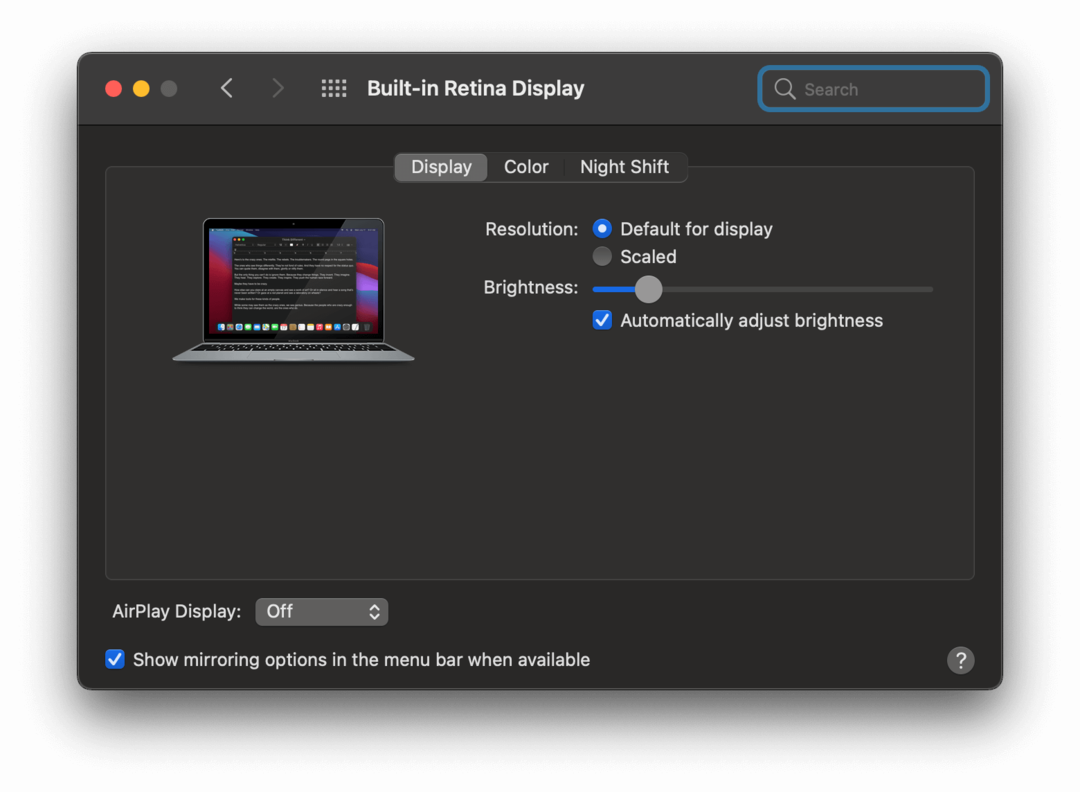
ถัดจาก ปณิธาน: ส่วน คุณจะมีหนึ่งในสองตัวเลือกที่เลือก:
- ค่าเริ่มต้นสำหรับ display
- สเกล
สำหรับผู้ใช้ส่วนใหญ่ ค่าเริ่มต้นสำหรับ display เป็นตัวเลือกที่คุณต้องการเลือก หาก Mac ของคุณดูไม่ชัดเจนและไม่ได้เลือกตัวเลือกนี้ ให้เลือกตัวเลือกนี้
ในทางกลับกัน หาก Mac ของคุณเบลอและ ค่าเริ่มต้นสำหรับ display ถูกเลือกแล้วคุณอาจต้องการลองเลือกจาก สเกล ตัวเลือก. ไปข้างหน้าและเลือกที่ปรับขนาดแล้วคลิกผ่านตัวเลือกที่ปรากฏขึ้น
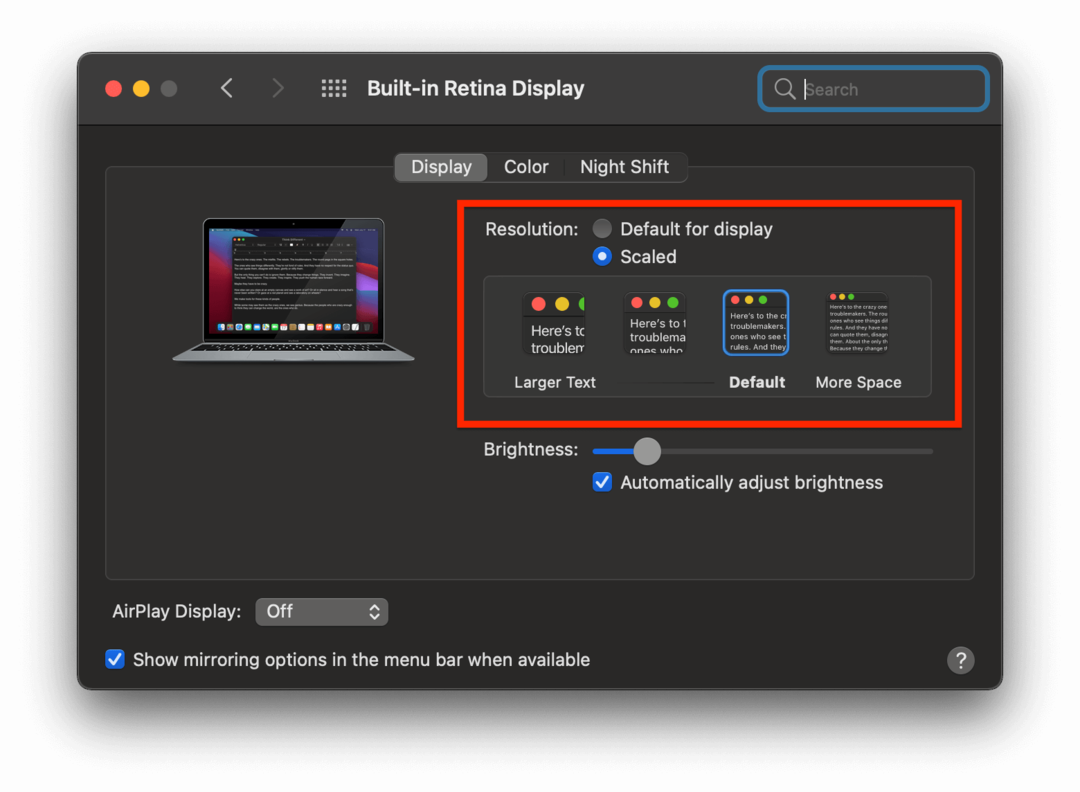
อีกเหตุผลหนึ่งที่ Mac ของคุณอาจดูพร่ามัวก็คือการตั้งค่าแบบอักษรให้เรียบไม่ถูกต้อง ใน macOS Big Sur วิธีเดียวที่จะแก้ไขการปรับแบบอักษรให้เรียบคือในแอปเทอร์มินัล กด cmd + สเปซบาร์, พิมพ์ “Terminal” แล้วกด กลับ.
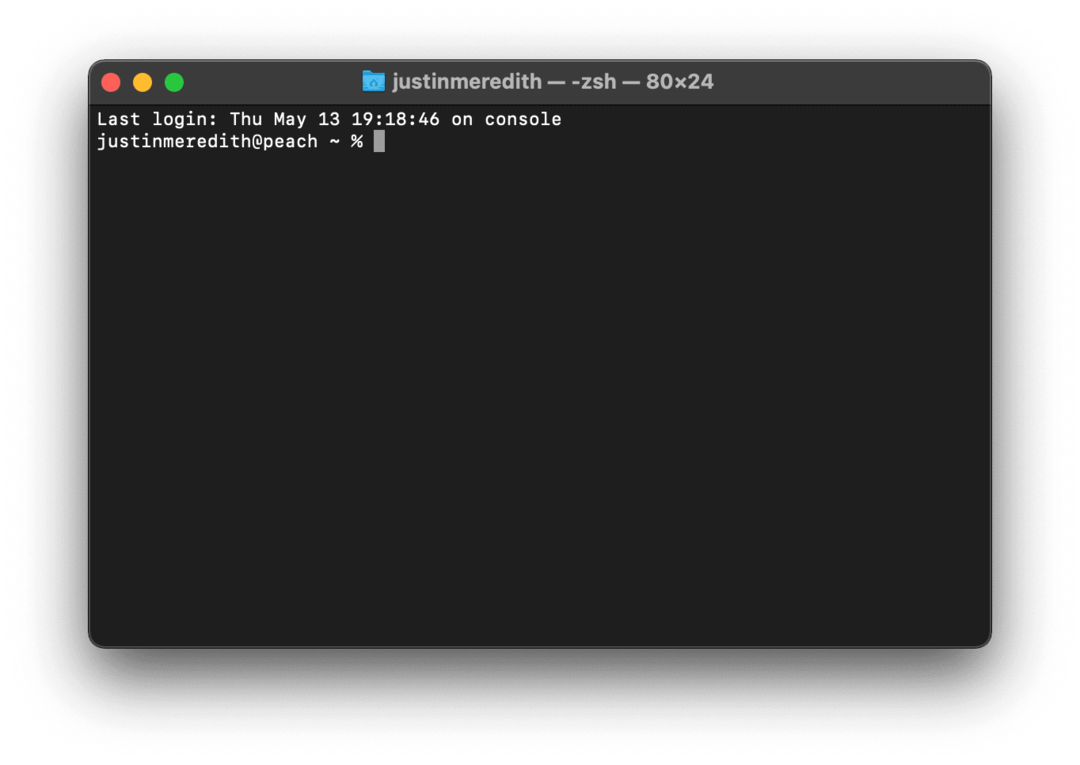
จากนั้นพิมพ์ ค่าเริ่มต้น -currentHost เขียน -g AppleFontSmoothing -int 0 เข้าไปในเทอร์มินัลแล้วกด กลับ.
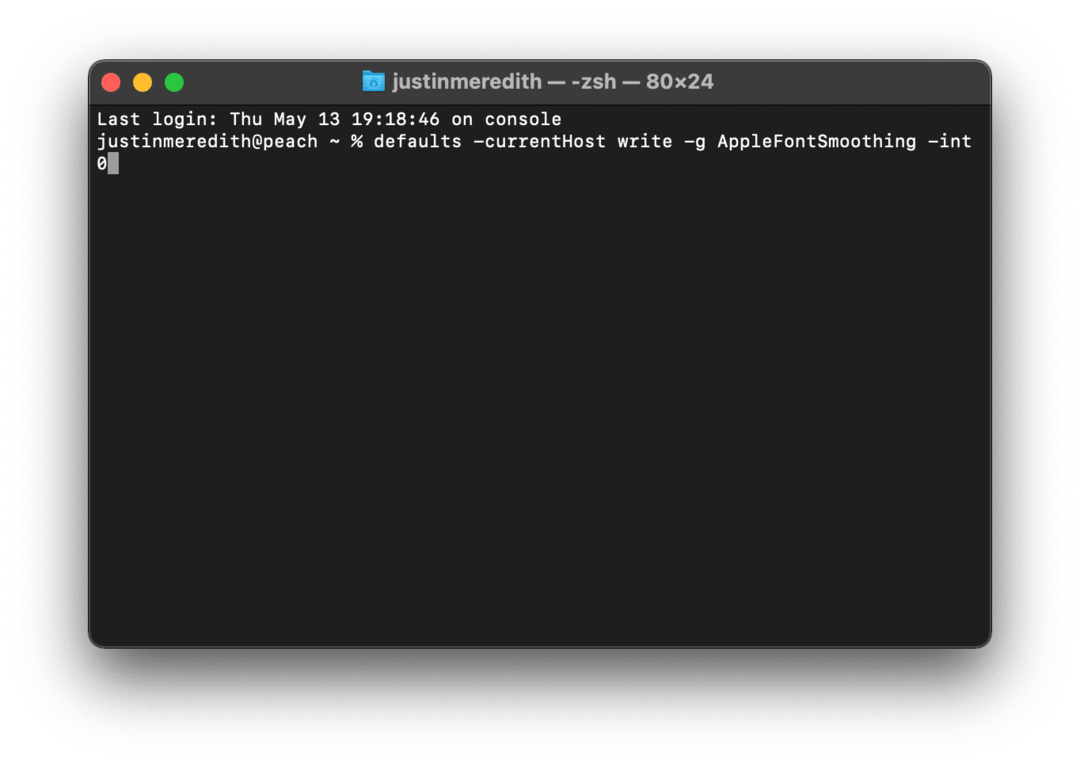
การดำเนินการนี้จะปิดใช้งานการปรับแบบอักษรให้เรียบบน Mac ของคุณ รีสตาร์ท Mac เพื่อให้มีผล
คุณสามารถเปลี่ยนแบบอักษรให้เรียบได้โดยเปลี่ยน "0” ต่อท้ายคำสั่งด้วย a 1, 2, หรือ 3. 0 หมายถึงไม่มีการปรับแบบอักษรให้เรียบ 1 คือการปรับแบบอักษรให้เรียบ 2 คือการปรับแบบอักษรขนาดกลางให้เรียบ (ค่าเริ่มต้นบน Mac) และ 3 คือการปรับแบบอักษรให้เรียบ
หากคุณไม่ชอบการเปลี่ยนแปลงนี้และต้องการกลับไปยังตำแหน่งที่ Mac ของคุณเคยเป็น ให้เปลี่ยน 0 ในคำสั่งด้วย a 2 และรีสตาร์ท Mac ของคุณ
ระวังหน้าจอ Mac ที่มีหมอกลงในอนาคต
ดังที่กล่าวไว้นี่คือจอแสดงผล Mac ที่มีหมอกเป็นปัญหาทั่วไป หวังว่าคำแนะนำในโพสต์นี้จะช่วยคุณแก้ไขปัญหาที่บ้านหรือสนับสนุนให้คุณนำ Mac ไปซ่อมแซม อย่างน้อยที่สุด สิ่งสำคัญคือต้องรู้ว่านี่เป็นปัญหา และคุณไม่ได้อยู่คนเดียว
สำหรับเคล็ดลับ กลเม็ด และคำแนะนำเพิ่มเติมเกี่ยวกับทุกสิ่งที่ Apple โปรด ตรวจสอบส่วนที่เหลือของบล็อกที่นี่ที่ AppleToolBox.